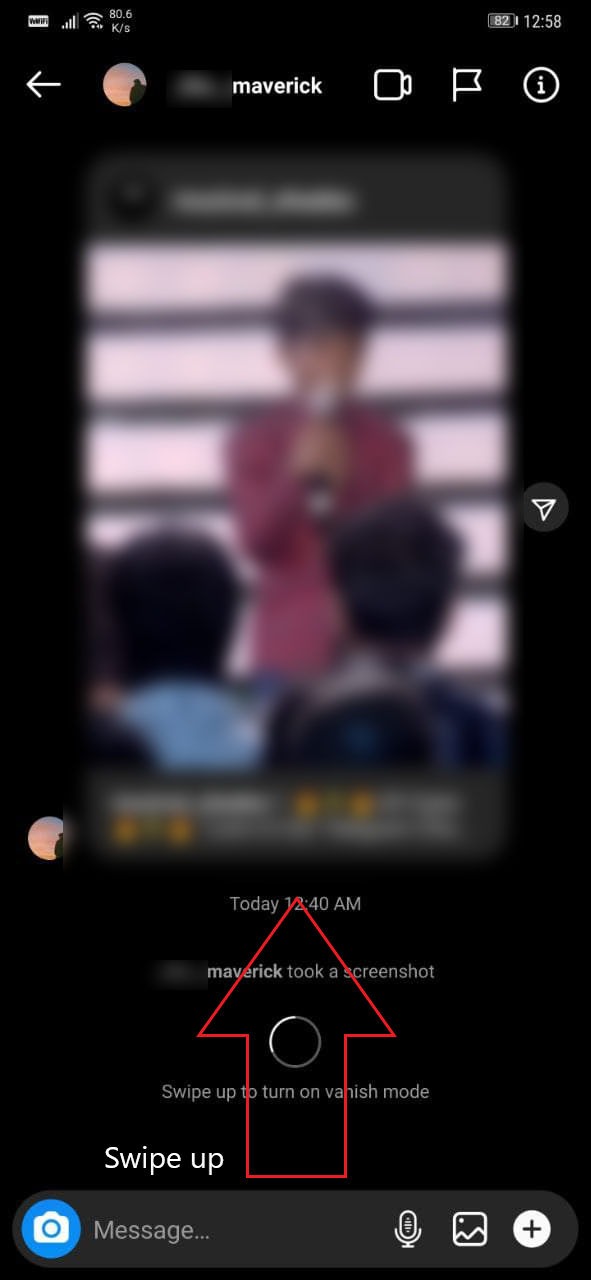अंग्रेजी में पढ़ें
क्या आपकी iPhone टच स्क्रीन ठीक से काम नहीं कर रही है? या, क्या आपके हाथ गंदे हैं? जो भी कारण हो, अब आप सरल वॉयस कमांड का उपयोग करके आसानी से अपने iPhone को नियंत्रित कर सकते हैं। इस लेख में, हम आपको आवाज का उपयोग करके अपने iPhone को नियंत्रित करने के लिए एक कदम-दर-चरण प्रक्रिया बताएंगे।
आवाज का उपयोग करके अपने iPhone को control करें
Apple ने iOS 13 के साथ वॉयस कंट्रोल फीचर पेश किया और इसे iOS 14. के साथ और भी बेहतर बनाया है। आप इसे अपनी आवाज के साथ टैप, स्वाइप, टाइप, और बहुत कुछ करने के लिए नेविगेट करने और अपने डिवाइस के साथ बातचीत करने के लिए उपयोग कर सकते हैं। इसमें बेसिक नेविगेशन, जेस्चर, डिक्टेशन, एक्सेसिबिलिटी कमांड्स के साथ-साथ टेक्स्ट नेविगेशन, सिलेक्शन, एडिटिंग और डिलीट शामिल हैं।
iPhone पर वॉयस कंट्रोल चालू करने के लिए कदम (iOS 14)



1] अपने iPhone पर सेटिंग्स खोलें।
स्काइप नोटिफिकेशन साउंड एंड्रॉइड कैसे बदलें
2] नीचे स्क्रॉल करें और एक्सेसिबिलिटी पर क्लिक करें।
3] एक्सेसिबिलिटी के तहत वॉयस कंट्रोल पर क्लिक करें।
4] सुविधा सेट करने के लिए ऑन-स्क्रीन संकेतों का पालन करें।
5] फिर, आवाज नियंत्रण चालू करने के लिए टॉगल सक्षम करें।
6] ' अरे सिरी, वॉयस कंट्रोल चालू करो ” कहकर आप ध्वनि नियंत्रण सक्षम कर सकते हैं।



एक बार चालू करने के बाद, आप कमांड का उपयोग करके अपने डिवाइस को नियंत्रित कर सकते हैं। आप सेटिंग्स> एक्सेसिबिलिटी> वॉयस कंट्रोल> कस्टमाइज़ कमांड्स में मौजूदा कमांड्स की जांच कर सकते हैं। यहां, आप न केवल मौजूदा कमांड को ट्वीक कर सकते हैं, बल्कि अपनी पसंद के आधार पर नए कमांड भी बना सकते हैं।
फेस आईडी वाले आईफ़ोन में एक विशेष अटेंशन एवेयर सेटिंग होती है। यह सेटिंग आपको प्रदर्शन को देखने या न करने के आधार पर सुनने या बंद करने की अनुमति देती है। इसके अलावा, आपका iPhone वास्तविक समय में संबंधित कमांड का सुझाव देगा जैसे ही आप फीचर का उपयोग करते हैं।
iOS वॉयस कंट्रोल टिप्स एंड ट्रिक्स
अस्थायी रूप से वॉयस कमांड बंद करने के लिए, आप कह सकते हैं, “सो जाओ।” यह सुनने की सुविधा को बंद नहीं करता है, लेकिन जब तक आप अपने डिवाइस को कमांड से नहीं जगाते हैं तब तक यह माइक्रोफ़ोन को सोता है। “वेक अप” कहकर आप इसे वापस सक्रिय कर सकते हैं।
आवाज नियंत्रण को रोकने के लिए, आपको बस “आवाज नियंत्रण बंद करें” और फिर “टैप निष्पादित” बोलना होगा। वैकल्पिक रूप से, आप इसे एक्सेसिबिलिटी सेटिंग्स में मैन्युअल रूप से बंद कर सकते हैं।
“नाम दिखाएं” या “नंबर दिखाएं”
स्क्रीन पर वस्तुओं के साथ बातचीत करना मुश्किल लगता है? आप शो नाम या शो नंबर कमांड का उपयोग करके इसे आसान बना सकते हैं।


- यदि आप सुनिश्चित नहीं हैं कि आइटम का नाम क्या है, तो “नाम दिखाएं” कहें, और यह आइटम नामों के साथ एक ओवरले प्रदर्शित करेगा। फिर आप कार्यों को करने के लिए कमांड का उपयोग कर सकते हैं, “फेसटाइम टैप करें” कह सकते हैं।
- इसी तरह, यदि आइटम में नाम नहीं है, तो आप अपनी स्क्रीन पर प्रत्येक आइटम के लिए संख्यात्मक टैग प्रदर्शित करने के लिए “नंबर दिखाएं” कह सकते हैं। फिर आप इन नंबरों का उपयोग वस्तुओं के साथ बातचीत करने के लिए कर सकते हैं। उदाहरण के लिए, – “ठोकर 1.”
“ग्रिड दिखाएं”
कुछ इंटरैक्शन के लिए अधिक सटीक क्लिक की आवश्यकता होती है। उस स्थिति में, “ग्रिड दिखाएं” कहें। यह स्क्रीन पर एक संख्या ग्रिड ओवरले प्रदर्शित करेगा। एक नंबर बोलना ग्रिड के उस क्षेत्र को बड़ा कर देगा और संख्याओं का एक नया समूह पेश करेगा। इससे आपके लिए किसी आइटम का चयन करना आसान हो जाएगा।

आप स्क्रीन पर आइटमों को खींचते समय ग्रिड का उपयोग कर सकते हैं (यह पहचानने के लिए कि आप उन्हें कहाँ छोड़ना चाहते हैं) या इशारों को करते समय।
कॉमन वॉयस कंट्रोल कमांड
- कहो “छिपाने के नाम,” “छिपाने के नंबर,” या “छिपाएँ ग्रिड” इसी ओवरले को छिपाने के लिए।
- पिछली स्क्रीन पर वापस जाने के लिए “गो बैक” कहें। यह बैक बटन का काम करता है।
- एक क्रिया को दोहराने के लिए “उसे दोहराएं” कहें। आप यह भी निर्दिष्ट कर सकते हैं कि आप कितनी बार कार्रवाई दोहराना चाहते हैं। उदाहरण के लिए, “वापस जाओ। दो बार दोहराएं। ”
- स्क्रॉल क्रिया करने के लिए “स्क्रॉल अप / डाउन / राइट / लेफ्ट” कहें। आप “स्क्रॉल टू बॉटम” और “स्क्रॉल टू टॉप” भी कह सकते हैं।
- “वॉल्यूम बढ़ाएं,” “वॉल्यूम कम करें,” “म्यूट साउंड,” “अनम्यूट साउंड” कहकर वॉल्यूम नियंत्रित करें।
- डिवाइस को लॉक करने के लिए “लॉक स्क्रीन” कहें।
- iPhone को पुनरारंभ करने के लिए “रिबूट डिवाइस” कहें।
- “प्ले म्यूज़िक,” पॉज़ संगीत, “अगला ट्रैक,” “पिछला ट्रैक,” “शफ़ल संगीत” का उपयोग करके संगीत को नियंत्रित करें।
- एक नंबर या संपर्क डायल करने के लिए “डायल ” कहें।
- अन्य सामान्य आदेशों में “ओपन कंट्रोल सेंटर,” “घर जाओ,” “आइटम का नाम टैप करें,” “ऐप का नाम खोलें,” “टेकशॉट”।
यह सब था कि कैसे आप वॉयस कंट्रोल का उपयोग करके अपने iPhone को नियंत्रित कर सकते हैं। यह अत्यधिक उपयोगी हो सकता है यदि आपका iPhone टच स्क्रीन काम नहीं कर रहा है या टिमटिमा रहा है या यदि आपके हाथ गंदे हैं और आप फोन को नहीं छू सकते हैं। इसके अलावा, हमने कुछ वॉयस कंट्रोल टिप्स और ट्रिक्स का भी उल्लेख किया है और आमतौर पर वॉयस कमांड का इस्तेमाल किया है।
उन्हें करने की कोशिश करें और हमें नीचे दिए गए टिप्पणियों में सुविधा के साथ अपना अनुभव बताएं। IOS पर अधिक टिप्स और ट्रिक्स के लिए बने रहें।
फेसबुक टिप्पणियाँ बॉक्स